Odoo, antes OpenERP, es un conjunto de aplicaciones comerciales de código abierto. Se considera ampliamente como un software líder de planificación de recursos institucionales de código abierto (ERP). Odoo ofrece una amplia gama de módulos que pueden ser incorporados a una sola aplicación, contribuyendo significativamente a su adopción generalizada. La última versión de Odoo, Odoo 18, aporta características adicionales que mejoran su usabilidad. La interfaz actualizada incluye atajos de teclado, facilitando la selección de discos y habilitando múltiples selecciones con facilidad. Este artículo le guiará sobre cómo instalar Odoo 18 en Debian 12.
Tabla de contenidos
- Prerrequisitos
- Paso 1. Inicie sesión en VPS y Actualizar el Sistema
- Paso 2. Dependencias de Instalación
- Paso 3. Añadir Usuario del Sistema
- Paso 4. Instalar PostgreSQL
- Paso 5. Instalar wkhtmltopdf
- Paso 6. Instalar Odoo
- Paso 7. Crear el archivo de unidad sistemaizado de Odoo
Prerrequisitos
- Un VPS Debian 12 con al menos 2 GB de RAM.
- Acceso de raíz SSH, o usuario con privilegios de sudo.
Paso 1. Inicie sesión en VPS y Actualizar el Sistema
En primer lugar, tenemos que iniciar sesión en nuestro Debian 12 VPS a través de SSH utilizando su terminal favorito:
ssh [email protected] -p22
Reemplace la raíz por un usuario con privilegios de sudo. Reemplace los números de su servidor y el número de puerto de SSH y Puerto. A continuación, aseguremos de que estamos en Debian 12. Puedes hacerlo de esta manera:
lsb_release -a
El comando debe devolver una salida similar a esta:
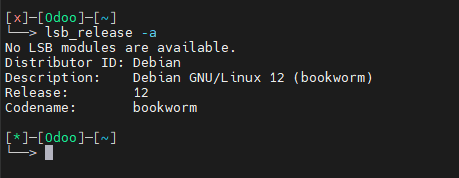
Antes de empezar, tienes que asegurarte de que todos los paquetes de Debian instalados en el servidor estén actualizados. Puedes hacerlo ejecutando los siguientes comandos:
apt update -y
Paso 2. Dependencias de Instalación
En el momento de escribir este artículo, Debian 12 con Python 3.11. Dado que Odoo 18 requiere al menos Python 3.11, no necesitamos instalar un nuevo Python. Instalemos sus dependencias primero antes de proceder al siguiente paso.
apt install build-essential wget git python3.11-dev python3.11-venv \
libfreetype-dev libxml2-dev libzip-dev libsasl2-dev \
node-less libjpeg-dev zlib1g-dev libpq-dev \
libxslt1-dev libldap2-dev libtiff5-dev libopenjp2-7-dev libcap-devPaso 3. Añadir Usuario del Sistema
Hay algunos métodos para instalar Odoo. La forma más sencilla y fácil es instalarlo desde el repositorio. Pero vamos a instalar Odoo 18 usando un entorno virtual de Python. Dado que se ejecutará bajo un usuario regular del sistema, crearemos un nuevo usuario del sistema. Vamos ejecutar este comando de abajo para añadir un nuevo usuario del sistema.
useradd -m -d /opt/odoo18 -Urs /bin/bash odoo18
Muy bien. Se ha añadido un nuevo usuario del sistema llamado «odoo18». Su directorio de inicio es /opt/odoo18, que es el directorio que vamos a utilizar para la instalación.
Paso 4. Instalar PostgreSQL
Tenga en cuenta que Odoo sólo admite PostgreSQL. En este paso, instalaremos un servidor PostgreSQL desde el repositorio predeterminado Debian 12
apt install postgresql
Después de instalar PostgreSQL, el servicio se ejecutará automáticamente, y ahora es el momento de crear un usuario de PostgreSQL con el mismo nombre que el nuevo usuario del sistema. Ejecute el siguiente comando para crear un usuario de PostgreSQL:
su - postgres -c "createuser -s odoo18"
Paso 5. Instalar wkhtmltopdf
Wkhtmltopdf, una herramienta de línea de comandos, es una solución de código abierto para la conversión de datos HTML en formato PDF utilizando un Qt Webkit. Debian 12 también proporciona este paquete en su repositorio, pero usaremos el parcheado con la versión QT. Sin embargo, desde el . El paquete DEB para Debian 12 todavía no está disponible en su página oficial de descarga.
wget http://archive.ubuntu.com/ubuntu/pool/main/o/openssl/libssl1.1_1.1.1f-1ubuntu2_amd64.deb apt install ./libssl1.1_1.1.1f-1ubuntu2_amd64.deb wget https://github.com/wkhtmltopdf/packaging/releases/download/0.12.6.1-2/wkhtmltox_0.12.6.1-2.bullseye_amd64.deb apt install ./wkhtmltox_0.12.6.1-2.bullseye_amd64.deb
Si ve un mensaje de error, puede ejecutar este comando:
apt install -f
Paso 6. Instalar Odoo
En este paso, debemos cambiar al usuario del sistema que creamos anteriormente. Permite cambiar al usuario del sistema para descargar archivos Odoo de GitHub y crear un nuevo entorno de Python.
su - odoo18
A continuación, descarguemos Odoo de GitHub.
git clone https://www.github.com/odoo/odoo --depth 1 --branch 18.0 odoo18
Crear un entorno virtual de Python.
Este método de instalación de Odoo le permite instalar varias versiones de Odoo en su servidor mediante el uso de un entorno virtual de Python. Creemos un nuevo entorno virtual Python para nuestro Odoo 18.
python3.11 -m venv odoo18-venv
En este punto, contamos con un nuevo entorno virtual Python bajo el directorio /opt/odoo18/odoo18-venv. Tenemos que activarlo antes de instalar Odoo.
source odoo18-venv/bin/activate
Una vez ejecutado, su aviso de concha se vería así:

A continuación, vamos a instalar Odoo 18.
pip install wheel setuptools pip --upgrade pip install -r odoo18/requirements.txt
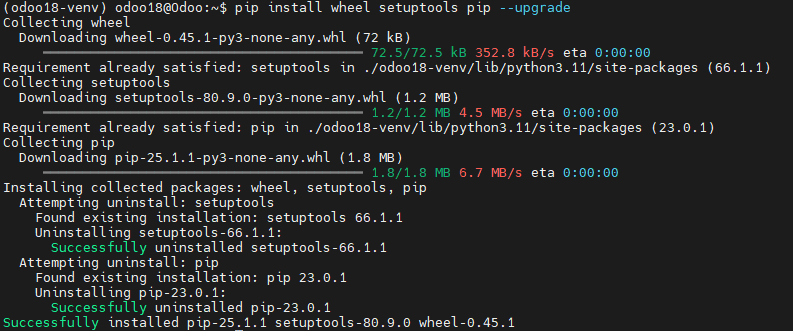
Espere hasta que termine la instalación; estará bajo el directorio /opt/odoo18/odoo18. Podemos crear un nuevo directorio para almacenar nuestros complementos Odoo personalizados.
mkdir /opt/odoo18/odoo18/custom-addons
Hecho. Permita que salgamos del usuario y cree un archivo de configuración de Odoo.
exit
El comando anterior debe traerte de vuelta al usuario anterior, en este caso, root.
nano /etc/odoo18.conf
Pegue el siguiente contenido en el archivo.
[options] admin_passwd = m0d1fyth15 db_host = False db_port = False db_user = odoo18 db_password = False addons_path = /opt/odoo18/odoo18/addons,/opt/odoo18/odoo18/custom-addons
Reemplace m0d1fyyth15 con una contraseña más fuerte. Esta será tu contraseña maestra de Odoo. Guarde el archivo y salga de nano editor.
Paso 7. Crear el archivo de unidad sistemaizado de Odoo
Para administrar el recién instalado Odoo 18, tenemos que crear un archivo de servicio con sistema. Vamos a ejecutar el comando de abajo para completar este paso.
systemctl edit odoo18 --force --full
El comando de arriba te llevará a un editor de texto. Inserte el siguiente contenido en el archivo de unidad del sistema.
[Unit] Description=odoo18 Requires=postgresql.service After=network.target postgresql.service [Service] Type=simple SyslogIdentifier=odoo18 PermissionsStartOnly=true User=odoo18 Group=odoo18 ExecStart=/opt/odoo18/odoo18-venv/bin/python3 /opt/odoo18/odoo18/odoo-bin -c /etc/odoo18.conf StandardOutput=journal+console [Install] WantedBy=multi-user.target
Guarda el archivo, y luego sale. Y no olvides recargar el servicio de sistematizado y luego ejecutar Odoo.
systemctl daemon-reload systemctl enable --now odoo18
Compruebe si Odoo está empezando ejecutando este comando:
systemctl status odoo18
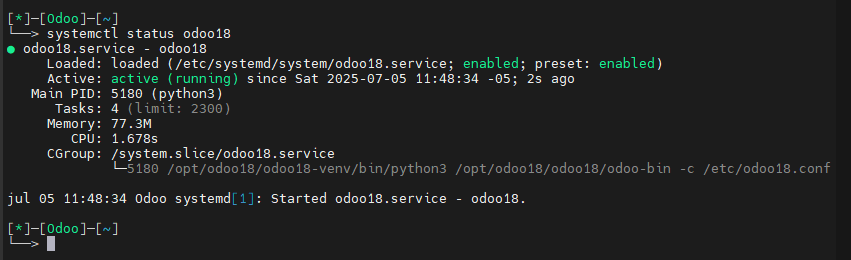
Ahora, usted puede navegar a http://YOUR-SERVER-IP-ADDRESS:8069, y verás la página de Odoo predeterminada
Cuando trabajes con una base de datos de Odoo, te pedirá la contraseña maestra. La contraseña maestra es la de su archivo de configuración de Odoo; es el valor de admin.passwd. Asegúrese de usar una contraseña fuerte para su contraseña principal de Odoo.
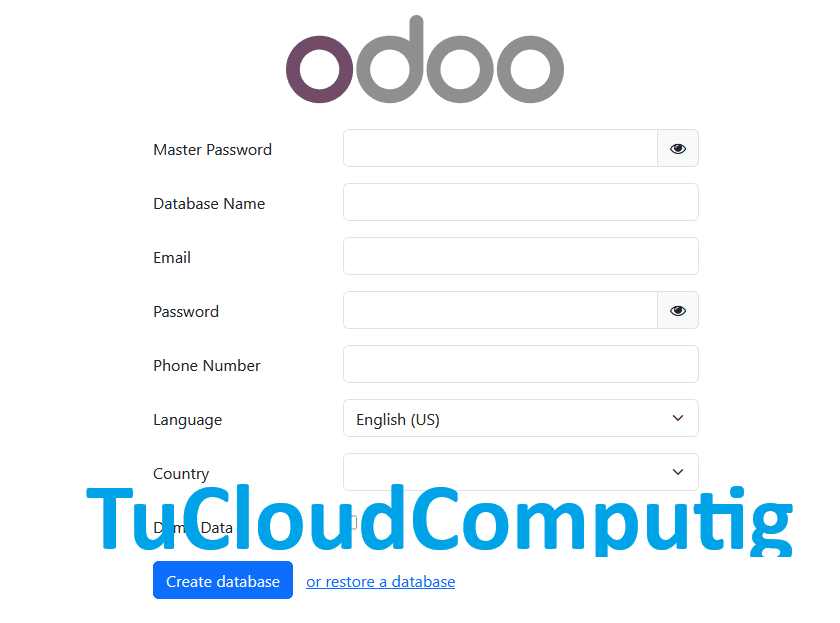
🚀 Felicidades. Ha seguido este artículo e instalado con éxito Odoo 18 en su servidor Debian 12. 🚀
Por supuesto, no tienes que instalar Odoo 18 en Debian 12 si tienes un servicio activo de Alojamiento VPS de Debian con nosotros. En ese caso, puede pedirle a nuestros administradores Linux expertos que instalen Odoo 18 en Debian 12 para usted. Nuestros administradores instalarán y configurarán Odoo 18 inmediatamente sin ningún cargo adicional, junto con muchas configuraciones y optimizaciones útiles que podemos hacer por usted. De hecho, con mucho gusto instalar Odoo y cualquier otro servicio que pueda necesitar y asegúrese de que todos juegan bien entre sí.
Si te gustó este post sobre la instalación de Odoo 18 en Debian 12, por favor compártelo con tus amigos o deja un comentario a continuación.
He seguido el tutorial «Cómo instalar Odoo 18 en Debian 12» y va muy bien.
He tenido un pequeño problema y me lo han resuelto ellos mismos por WhatsApp.
Tengo un Odoo 18 en producción funcionando perfectamente.
Muchas gracias equipo de TU CLOUD COMPUTING.